„Discord“ yra populiarus socialinis klientas, leidžiantis vartotojams prisijungti prie daugybės serverių, kuriuose jie gali kalbėtis balsu, siųsti tekstinius pranešimus ir siųsti daugialypės terpės failus.
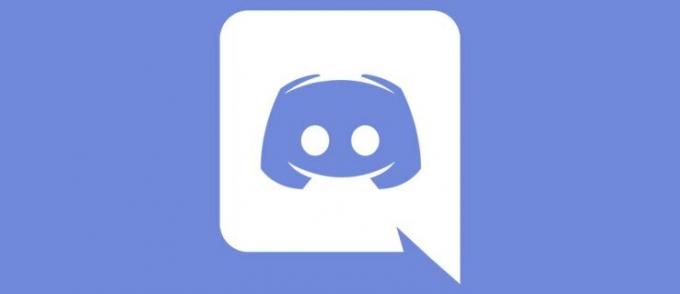
Kadangi tai daugiausia žaidimų platforma, buvo tik laiko klausimas, kada „Discord“ išleis savo tiesioginio srautinio perdavimo funkciją. Ši populiari programa neseniai išleido funkcijos „Go Live“ beta versiją, leidžiančią vartotojams tame pačiame kanale transliuoti savo žaidimų seansus draugams.
Šis straipsnis padės jums naudotis funkcija „Go Live“ ir paaiškins viską, ką reikia žinoti.
Tiesiogiai per Discord
Jei norite transliuoti žaidimų sesiją naudodami „Discord“, turite būti serverio balso kanalo nariu. Be to, žaidimas, kurį ketinate transliuoti, turi būti „Discord“ duomenų bazėje. Kadangi „Discord“ turi integruotą žaidimo aptikimo mechanizmą, jis turėtų automatiškai atpažinti žaidimą, kai jį paleidžiate.
Štai kaip galite tiesiogiai transliuoti Discord:
- Atidarykite Discord ir eikite į serverį, kuriame norite tiesiogiai transliuoti. Tada bakstelėkite Balsas kanalas.

- Paleiskite žaidimą, kurį norite transliuoti.
- Spustelėkite Ekranas norėdami tiesiogiai transliuoti žaidimą ar programą. Spustelėkite Vaizdo įrašas norėdami įjungti savo kompiuterio kamerą ir patys transliuoti tiesioginę transliaciją.

- Jei pasirinkote bendrinti ekraną, spustelėkite programą iššokančiajame lange. Taip pat galite pasirinkti bendrinti visą ekraną.

- Pasirinkite tiesioginės transliacijos nustatymus. Galite pasirinkti savo Srauto kokybė, srautinio perdavimo kanalas, Ir netgi Praneškite draugams, kad pradedate tiesioginę transliaciją.

- Galiausiai spustelėkite Tiesiogiai.

- Dabar srautiniu būdu perduodamą turinį matysite mažame dialogo lange. Bakstelėkite X ekrano piktogramoje, kai būsite pasirengę baigti srautą.

Jei nuspręsite tiesiogiai transliuoti naudodami kompiuterio kamerą, o ne transliuoti programą ar žaidimą, pamatysite raginimą leisti bet kokius leidimus, tada – Pradėti tiesiogiai.
Galite užvesti pelės žymeklį virš mažo lango ir koreguoti tam tikrus srautinio perdavimo nustatymus, pvz., skiriamąją gebą ir kadrų dažnį. Įprasti vartotojai gali transliuoti tik iki 720p/30 kadrų per sekundę. Tačiau tie, kurie užsiprenumeravo „Nitro Classic“ narystę, gali transliuoti 1080p / 60 kadrų per sekundę greičiu. Be to, jei esate Nitro abonentas, galite nustatyti skiriamąją gebą iki 4k / 60 kadrų per sekundę.
Galų gale taip pat galite pakviesti kitus prisijungti prie jūsų balso kanalo ir žiūrėti srautinio perdavimo seansą. Vaizdo vaizdų lango apačioje, kairėje, pamatysite mažą „Pakvietimo“ piktogramą, kurioje galėsite siųsti tiesioginius kvietimus. Taip pat yra galimybė paskelbti kvietimo nuorodą į tam tikrą kanalą.
Ką daryti, jei „Discord“ neatpažįsta žaidimo?
Jei žaidimas neatsiranda automatiškai, galite pabandyti jį pridėti rankiniu būdu. Štai kaip pridėti žaidimą ar programą:
- Atidaryk Vartotojo nustatymai Discorde. Šią parinktį rasite apatiniame kairiajame kampe šalia savo vartotojo vardo.

- Spustelėkite Veiklos būsena pasirodžiusiame submeniu.

- Dabar spustelėkite Pridėkite! hipersaitas.

- Pasirodžiusiame sąraše pasirinkite programą.

Dabar galite grįžti į tiesioginio srauto nustatymus ir pasirinkti žaidimą.
Kai pridėsite žaidimą, „Discord“ turėtų jį atpažinti kiekvieną kartą, kai jį paleidžiate. Tačiau, jei vis tiek nepavyks atpažinti žaidimo, negalėsite jo transliuoti.
Kas gali gyventi?
Visi draugai, kuriuos pakviečiate į Discord kanalą, gali atlikti aukščiau nurodytus veiksmus ir tiesiogiai transliuoti savo žaidimų sesijas. Jei esate serverio savininkas ir norite valdyti, kas gali / negali pradėti tiesiogiai, galite tai padaryti koreguodami leidimus.
Štai kaip moderuoti, kas gali pradėti tiesiogiai jūsų serveryje:
- Raskite savo balso kanalą ir dešiniuoju pelės mygtuku spustelėkite, kad pasiektumėte Redaguoti kanalą parinktį submeniu. Pastaba: Ekrano bendrinimo leidimų redagavimo parinktį matysite tik dešiniuoju pelės mygtuku spustelėję balso kanalą.

- Spustelėkite Leidimai. Tada spustelėkite X šalia Vaizdo įrašas kad kiti negalėtų pradėti transliuoti tiesiogiai jūsų serveryje. Arba galite spustelėti žalią varnelę, kad bet kas galėtų pradėti tiesioginę transliaciją.

Naudotis šia funkcija gali tik tie, kuriuos leidžiate tiesiogiai savo serveryje.
Kaip stebėti draugų srautą?
Jei norite prisijungti prie kito naudotojo srauto, turite būti to paties balso kanalo dalimi. Kai vartotojas pradės transliuoti, kanalų sąraše šalia naudotojo piktogramos pamatysite pranešimą „tiesiogiai“.
Yra du būdai prisijungti prie srauto – galite vieną kartą spustelėti naudotojo profilį ir tada dešinėje rodomame ekrane pasirinkti „Žiūrėti srautą“. Kitas būdas yra dukart spustelėti vartotojo vardą ir automatiškai atsiras srautinio perdavimo langas.
Kai prisijungiate prie srautinio balso kanalo, galite dukart spustelėti srautinio perdavimo langą, kad pereitumėte į visą ekraną. Be to, galite valdyti srauto garsumą, vilkti mažą srautinio perdavimo langą ir pakeisti jo dydį pagal savo pageidavimus.
Perdangos pridėjimas prie tiesioginio srauto
„Discord Overlay“ valdiklis leidžia naudoti daugumą programos funkcijų, kai žaidžiate per visą ekraną. Integruotų „Overlay“ ir „Go Live“ funkcijų dėka galite lengvai pradėti srautą neišeidami iš žaidimo viso ekrano režimo.
- Paleiskite žaidimą, kurį norite žaisti.
- Paspauskite perdangos spartųjį klavišą.
- Pasirinkite žaidimą, rodomą vartotojo juostoje. Atsidarys srautinio perdavimo langas.
- Spustelėkite „Pradėti tiesiogiai“.
Prasidėjus srautui, visi srautinio perdavimo nustatymai bus rodomi perdangos įrankyje. Galite naudoti jį norėdami patikrinti, kas žiūri, tvarkyti nustatymus, pakviesti kitus vartotojus ir užbaigti srautinio perdavimo seansą.
Norėdami patikrinti, ar kas nors žiūri, ieškokite mažo akies obuolio piktogramos šalia vartotojo būsenos juostos.
Ar galite transliuoti ar žiūrėti iš mobiliojo telefono?
Deja, „Go Live“ funkcija vis dar nepasiekiama mobiliesiems telefonams. Tiesioginę transliaciją galite pradėti tik iš „Windows“ darbalaukio programos. Jei norite žiūrėti srautą, tai galite padaryti naudodami naršyklę ir darbalaukio klientą.
Remiantis oficialia „Discord“ svetaine, netrukus bus galima stebėti mobiliąsias programas, tačiau nėra jokių požymių, ar bus galima transliuoti ir iš išmaniųjų įrenginių.
Pradėti tiesiogiai: nuolat tobulėja
Kadangi „Go-Live“ funkcija vis dar gana nauja, per ateinančius mėnesius galite tikėtis didelių pakeitimų.
Šiuo metu galite pakviesti tik dešimt kitų žmonių žiūrėti jūsų srautą, todėl tai vis dar yra privati patirtis. Dar reikia nueiti ilgą kelią, kol jis pasieks Twitch tipo proporcijas. Kita vertus, tai puikus būdas praleisti laiką su draugais žaidžiant mėgstamus žaidimus.
Dažnai užduodami klausimai
Nesantaika yra puiki vieta bendrauti su kitais. Galite naudoti jį žaidimams, linksmybėms, kalbėdami apie pomėgius ir net demonstruodami savo įgūdžius. Jei turite daugiau klausimų apie „Discord's Live“ funkcijas, skaitykite toliau.
Turiu problemų transliuojant tiesiogiai; į ką galiu kreiptis pagalbos?
Tarkime, kad turite garso ar srautinio perdavimo problemų, kurių nepavyksta išspręsti atliekant pagrindinį trikčių šalinimą (t. y. iš naujo paleidžiant „Discord“, tikrinant nustatymus ir leidimus arba tikrinant ryšį). Tokiu atveju galite apsilankyti „Discord“ palaikymo svetainėje, kad gautumėte papildomos pagalbos.
Apsilankykite svetainėje ir užpildykite formą, kad gautumėte daugiau pagalbos. Jei gaunate klaidos kodą, būtinai padarykite jo ekrano kopiją, kad paslauga būtų greitesnė.
Kokius žaidimus transliuotumėte savo draugams per „Discord“? Kodėl? Pasidalykite savo mėgstamais srautiniais žaidimais toliau pateiktame komentarų skyriuje.



![Kaip iš naujo nustatyti „Apple AirPods“ [2022 m. liepos mėn.]](/f/b64cfcc86073f6e1e292724312a2e501.png?w=1354&ssl=1?width=100&height=100)
